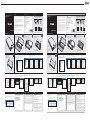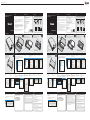Aluratek AHDUBS250F Manuel utilisateur
- Catégorie
- Disques durs externes
- Taper
- Manuel utilisateur
Ce manuel convient également à

4
1
2
5
3
2
3
5
1
4
4
1
2
5
3
2
3
5
1
4
Step 1:
Open the enclosure by removing
the top and bottom metal panels.
Hard Drive Installation (for Enclosure purchase only)
2.5” Hard Drive Highlights
Software Installation
Technical Support
Step 7:
Click “Finish”.
Step 8:
Double click the icon in the system tray
to open the backup software.
Step 9:
Click on the external drive (Disk01 in this
example), and select “Task” to create the
backup task.
Step 10:
Designate the source and destination
directory for the backup. And click “OK”.
Step 11:
Click “Save” once you have created all
the backup tasks.
Step 12:
Click “OK” to confirm the task setup.
Step 13:
Click “OK” to confirm the backup.
Step 14:
To repeat the same backup, you can just press the PushButton on the enclosure.
If you see the below message, please check to make sure you have saved the
backup task in Step 11.
Back-up Software
Step 1:
Please insert the installation CD into CD-ROM Drive. The auto-start should start the
installation wizard. If auto-start is disabled, please find and double click CD-ROM drive
in “My Computer” to start the installation wizard.
Step 2:
Click “Next”.
Step 3:
After reading the agreement, please
select “Next” to continue.
Step 4:
Click “Next”.
Step 5:
Click “Next”.
Step 6:
Click “Next”.
Step 2:
Place the hard drive into the enclosure frame.
Make sure the pins are aligned and push forward to connect.
Step 3:
Turn drive over and screw in the (4) large screws included
(phillips head screwdriver needed).
Note: The LED light pipe may become loose in the process.
Make sure the light pipe is fitted into place before
attaching the top and bottom metal panels in step 4.
Step 4:
Replace the top and bottom panels and
screw in the included (8) small screws
with the included screwdriver.
Introduction
LED light pipe
Tornado 2.5” USB 2.0 External Hard Drive
with Pushbutton Backup
model AHDUBS250F
Quick Start Guide
qsg Q10025
Thank you for choosing Aluratek® to serve your portable external hard drive needs. In no
time, you will able to backup your data on the external drive or take your data with you on
the road.
In addition to making sure only quality materials are used for manufacturing, Aluratek® is
also dedicated to provide the best customer satisfaction and support.
The goal of Aluratek is to embody "Simple Elegance" in every product it designs,
manufactures and sells.
The product focus of Aluratek is to bring simple yet elegant connectivity solutions to the
consumers to enhance their consumer electronics, communications and computing
experience. Each product is carefully designed with the consumer in mind. Each product
is solution-driven to address the need of the consumers and deliberately planned to
provide the ultimate user experience.
Read this guide thoroughly and follow the installation and operation procedures carefully
to prevent any damage to the unit and / or any of the devices it connects to.
Features & Requirements Package Contents
Features:
• High-Speed USB 2.0 with data transfer rate up to 480 Mbps
• Backward compatible with USB 1.1 specification
• Supports SATA Hard Drives
• Easily store and access digital music, photo, video, multimedia and personal
data files
• Compact design is perfect for mobile professionals
• One pushbutton for backup (Windows only)
• Bus-Powered - AC adapter not required
• Plug-n-Play, Hot swappable, and Hot pluggable
• Limited 1 Year Warranty
Requirements:
• Windows 98SE, 2000 and XP
• Mac OS 9 or later
• Available USB port
Quick Start Guide
Warranty / Registration
Card
USB 2.0 Cable
(Type mini-B to A)
External Hard Drive
Installation CD
Carrying Case
Your order has been carefully packaged and inspected. The following should be included in your package.
Please inspect the contents of the package to ensure that you have received all items and that nothing has
been damaged. If you discover a problem, please contact us immediately for assistance.
Radio and TV Interference Statement Warranty
WARNING!!! This equipment has been tested and found to comply with the limits
of a Class B digital device, pursuant to part 15 of the FCC rules. These limits are
designed to provide reasonable protection against harmful interference in a
residential installation.
This equipment generates, uses and can radiate radio frequency energy and, if
not installed and used in accordance with the instruction, may cause harmful
interference to radio communications. However, there is no guarantee that
interference will not occur in a particular installation. If this equipment does cause
harmful interference to radio or television reception, which can be determined by
turning the equipment off and on, the user is encouraged to try to correct the
interference by whatever measures may be required to correct the interference.
Aluratek warrants this product against defect in material or workmanship for 1 Year
from the date of purchase.
This warranty becomes invalid if the factory-supplied serial number or "warranty void" sticker
has been removed or altered on the product.
This warranty does not cover:
A) Cosmetic damage or damage due to acts of God
B) Accident, misuse, abuse, negligence or modification of any part of the product.
C) Damage due to improper operation or maintenance, connection to improper equipment,
or attempted repair by anyone other than Aluratek.
D) Products sold AS IS or WITH FAULTS.
IN NO EVENT SHALL ALURATEK'S LIABILITY EXCEED THE PRICE PAID FOR THE
PRODUCT FROM DIRECT, INDIRECT, SPECIAL, INCIDENTAL, OR CONSEQUENTIAL
DAMAGES RESULTING FROM THE USE OF THE PRODUCT, IT'S ACCOMPANYING
SOFTWARE, OR IT'S DOCUMENTATION.
Aluratek makes no warranty or representation, expressed, implied, or statutory, with respect
to it's products, contents or use of this documentation and all accompanying software, and
specifically disclaims it's quality, performance, merchantability, or fitness for any particular
purpose. Aluratek reserves the right to revise or update it's product, software or documentation
without obligation to notify any individual or entity.
If you need further assistance, please contact the Aluratek support department
for troubleshooting prior to returning this device.
E-mail: [email protected]
Web: www.aluratek.com/support
Local (Irvine, CA): 949-419-6504
Toll free: 1-866-580-1978
Power jack
USB port
LED
Backup button
Metal casing
Énoncé d’interférence avec la réception radio et télévisée Support Technique Garantie
AVERTISSEMENT!!! Cet appareil a été testé et est conforme aux limites d’un
appareil numérique de Classe B, en vertu de la Section 15 des règles CFC. Ces
limites ont été conçues pour assurer une protection raisonnable contre de telles
interférences néfastes dans une installation résidentielle.
Cet équipement génère, utilise et peut émettre de l’énergie de fréquence radio.
S’il n’est pas correctement installé et utilisé, il peut causer des interférences
nuisibles dans les communications radio. Toutefois, il est impossible de garantir
que de telles interférences ne surviendront pas dans une installation particulière.
Si cet équipement cause des interférences nuisibles à la réception radio ou
télévisée, laquelle peut être déterminée en éteignant et allumant l’équipement, on
suggère à l’utilisateur d’essayer de corriger l’interférence par quelques mesures
que ce soit afin d’éliminer les interférences.
Aluratek garantit se produit contre les défauts de matériel et de fabrication pour une période
de 1 année, à compter de la date d’achat.
Cette garantie devient invalide si le numéro de série de l’entreprise ou l’étiquette « garantie
annulée » a été retirée ou modifiée sur le produit.
Cette garantie ne couvre pas :
A) Dommages de fabrication apparente ou dommages à la suite de cas imprévus
B) Accident, mauvaise utilisation, abus, négligence ou modification de toute pièce du produit.
C) Dommages résultant d’un fonctionnement ou entretien inadéquat, connexion à un
équipement inadéquat, ou tentative de réparation par une personne, autre que Aluratek.
D) Les produits sont venus TELS QUELS ou SANS DÉFAUT.
EN AUCUN CAS, LA RESPONSABILITÉ D’ALURATEK N’EXCÈDE LE PRIX PAYÉ POUR
LE PRODUIT À LA SUITE D’UN DOMMAGE DIRECT, INDIRECT, PARTICULIER OU
CONSÉCUTIF RÉSULTANT DE L’UTILISATION DU PRODUIT, DE SES LOGICIELS
D’ACCOMPAGNEMENT OU DE SA DOCUMENTATION.
Aluratek ne fait aucune déclaration et ne donne aucune garantie expresse, implicite ou
légale relative à ses produits, son contenu ou son utilisation de la documentation et de tous
ses logiciels d’accompagnement, et renonce spécifiquement à la qualité, au rendement, à la
qualité marchande et à la convenance. Aluratek se réserve le droit de réviser ou de mettre à
jour son produit, logiciel ou documentation sans l’obligation d’aviser tout individu ou entité.
Pour toute autre question, veuillez communiquer avec le service de soutien
Aluratek avant de retourner votre appareil.
Courriel : [email protected]
Site Web : www.aluratek.com/support
Numéro local (Irvine, CA) : 949-419-6504
Numéro sans frais : 1-866-580-1978
Étape 1:
Ouvrir le boîtier en retirant les
panneaux de métal supérieur
et inférieurs.
Installation sur disque dur (pour l’achat du boîtier seulement)
Caractéristiques du disque dur de 2,5 po
Installation du logiciel
Étape 7:
Cliquez sur “Finish”.
Étape 8:
Double-cliquez sur l’icône dans le volet du
système pour ouvrir le logiciel de sauvegarde.
Étape 9:
Cliquez sur le disque dur externe (Disque 01
dans cet exemple), puis sélectionnez “Tâche”
pour créer la tâche de sauvegarde.
Étape 10:
Sélectionnez un répertoire source et de
destination pour la sauvegarde. Cliquez
ensuite sur “OK”.
Étape 11:
Cliquez sur “Enregistrer” une fois que
vous aurez créé toutes les tâches de
sauvegarde.
Étape 12:
Cliquez sur “OK” pour confirmer les
paramètres des tâches.
Étape 13:
Cliquez sur “OK” pour confirmer la
sauvegarde.
Étape 14:
Pour recommencer la même sauvegarde, il suffit d’appuyer sur le bouton de
commande sur le boîtier.
Si vous voyez le message suivant apparaître, veuillez vous assurer d’avoir
sauvegardé les tâches de sauvegarde.
Sauvegarder du Logiciel
Étape 1:
Veuillez insérer le CD d’installation dans le lecteur. Le démarrage automatique devrait
lancer l’assistant d’installation. Si le démarrage automatique est désactivé, veuillez
repérer le lecteur CD sous « Poste de travail » et double-cliquer sur celui-ci pour
démarrer l’assistant d’installation.
Étape 2:
Cliquez sur “Next”.
Étape 3:
Après avoir lu le contrat, veuillez
sélectionner “Yes” pour continuer.
Étape 4:
Cliquez sur “Next”.
Étape 5:
Cliquez sur “Next”.
Étape 6:
Cliquez sur “Next”.
Étape 2:
Placer le disque dur dans le boîtier. S’assurer que les broches sont
alignées et pousser vers l’avant pour connecter.
Étape 3:
Retourner le disque et visser les quatre (4) grandes vis incluses
(tournevis à tête Philips nécessaire).
Remarque : Le conducteur de lumière DEL peut devenir lâche au cours
du processus. S’assurer que le conducteur de lumière est
en place avant de fixer les panneaux supérieur et inférieurs
à l’étape 4.
Étape 4:
Replacer les panneaux supérieur et
inférieurs et visser les huit (8) petites
vis à l’aide du tournevis inclus.
Introduction
Le conducteur de lumière DEL
Tornado Disque dur Externe USB 2.0 de 2,5 po avec
Bouton de Sauvegarde
model AHDUBS250F
Guide de démarrage rapide
qsg Q10025
Nous vous remercions d’avoir choisi Aluratek® pour répondre à vos besoins en matière
de disque dur externe portatif. En un rien de temps, vous serez en mesure de sauveg-
arder vos données sur votre lecteur externe ou d’apporter vos données avec vous lors de
vos déplacements
En plus de s’assurer d’utiliser uniquement des matériaux de qualité pour la fabrication,
Aluratek® est dévoué à offrir ce qui a de mieux en fait de satisfaction client et de soutien.
Aluratek a pour objectif de donner forme à « l’élégance simple » pour chaque produit
conçu, fabriqué et vendu.
Les produits d’Aluratek sont conçus pour unir des solutions de connectivité simples et
élégantes aux clients de sorte à améliorer leur expérience électronique, de communica-
tion et informatique. Chaque produit est fabriqué avec soin, tout en pensant au client.
Chacun des produits est axé vers la solution afin d’aborder les besoins des consomma-
teurs et conçu pour offrir à l’utilisateur une expérience ultime.
Veuille lire attentivement ce guide et suivez les procédures d’installation et d’opération
afin de prévenir tout dommage à l’appareil ou à tous les appareils qui y sont branchés.
Caractéristiques et Exigences Contenu
Features:
• Haute vitesse USB 2.0 avec un taux de transfert de données allant jusqu’à 480 Mbps
• Rétrocompabilité avec la spécification USB 1.1
• Fonctionne avec des disques durs SATA
• Facilité à stocker et à accéder à la musique numérique, photo et vidéo,
multimédia et les fichiers de données personnelles
• Compact et léger - parfait pour les professionnels mobiles
• Bouton de sauvegarde (Windows seulement)
• Alimenté par Bus (adaptateur CA non requis)
• Fonction Branchez et utilisez (Plug-n-Play), capacité de remplacement et de
branchement à chaud
• Garantie limitée d’un an
Exigences:
• Windows 98SE, 2000, XP et Vista
• Mac OS 9 ou version plus récente
• Port USB disponible
Manuel de démarrage
rapide
Carte de garantie et
d’enregistrement
Câble USB 2.0
(Type mini-B to A)
Disque dur Externe
CD d’installation
Étui de transport
Votre commande a été emballée et inspectée avec soin. Voici les articles contenus dans l’emballage. Veuillez
vérifier le contenu de l’emballage pour vous assurer que vous avez reçu tous les articles, et qu’aucune pièce
n’est endommagée. En cas de problèmes, veuillez communiquer avec nous immédiatement.
Prise d’alimentation
Port USB
DEL
Bouton de sauvegarde
Recouvrement métallique
mac
mac
win
win
mac
mac
win
win
1
1
2
2
3
3
4
4
1
1
2
2
3
3
4
4
Aluratek Quick Start Guide, model AHDUBS250F, 06/08

4
1
2
5
3
2
3
5
1
4
4
1
2
5
3
2
3
5
1
4
Step 1:
Open the enclosure by removing
the top and bottom metal panels.
Hard Drive Installation (for Enclosure purchase only)
2.5” Hard Drive Highlights
Software Installation
Technical Support
Step 7:
Click “Finish”.
Step 8:
Double click the icon in the system tray
to open the backup software.
Step 9:
Click on the external drive (Disk01 in this
example), and select “Task” to create the
backup task.
Step 10:
Designate the source and destination
directory for the backup. And click “OK”.
Step 11:
Click “Save” once you have created all
the backup tasks.
Step 12:
Click “OK” to confirm the task setup.
Step 13:
Click “OK” to confirm the backup.
Step 14:
To repeat the same backup, you can just press the PushButton on the enclosure.
If you see the below message, please check to make sure you have saved the
backup task in Step 11.
Back-up Software
Step 1:
Please insert the installation CD into CD-ROM Drive. The auto-start should start the
installation wizard. If auto-start is disabled, please find and double click CD-ROM drive
in “My Computer” to start the installation wizard.
Step 2:
Click “Next”.
Step 3:
After reading the agreement, please
select “Next” to continue.
Step 4:
Click “Next”.
Step 5:
Click “Next”.
Step 6:
Click “Next”.
Step 2:
Place the hard drive into the enclosure frame.
Make sure the pins are aligned and push forward to connect.
Step 3:
Turn drive over and screw in the (4) large screws included
(phillips head screwdriver needed).
Note: The LED light pipe may become loose in the process.
Make sure the light pipe is fitted into place before
attaching the top and bottom metal panels in step 4.
Step 4:
Replace the top and bottom panels and
screw in the included (8) small screws
with the included screwdriver.
Introduction
LED light pipe
Tornado 2.5” USB 2.0 External Hard Drive
with Pushbutton Backup
model AHDUBS250F
Quick Start Guide
qsg Q10025
Thank you for choosing Aluratek® to serve your portable external hard drive needs. In no
time, you will able to backup your data on the external drive or take your data with you on
the road.
In addition to making sure only quality materials are used for manufacturing, Aluratek® is
also dedicated to provide the best customer satisfaction and support.
The goal of Aluratek is to embody "Simple Elegance" in every product it designs,
manufactures and sells.
The product focus of Aluratek is to bring simple yet elegant connectivity solutions to the
consumers to enhance their consumer electronics, communications and computing
experience. Each product is carefully designed with the consumer in mind. Each product
is solution-driven to address the need of the consumers and deliberately planned to
provide the ultimate user experience.
Read this guide thoroughly and follow the installation and operation procedures carefully
to prevent any damage to the unit and / or any of the devices it connects to.
Features & Requirements Package Contents
Features:
• High-Speed USB 2.0 with data transfer rate up to 480 Mbps
• Backward compatible with USB 1.1 specification
• Supports SATA Hard Drives
• Easily store and access digital music, photo, video, multimedia and personal
data files
• Compact design is perfect for mobile professionals
• One pushbutton for backup (Windows only)
• Bus-Powered - AC adapter not required
• Plug-n-Play, Hot swappable, and Hot pluggable
• Limited 1 Year Warranty
Requirements:
• Windows 98SE, 2000 and XP
• Mac OS 9 or later
• Available USB port
Quick Start Guide
Warranty / Registration
Card
USB 2.0 Cable
(Type mini-B to A)
External Hard Drive
Installation CD
Carrying Case
Your order has been carefully packaged and inspected. The following should be included in your package.
Please inspect the contents of the package to ensure that you have received all items and that nothing has
been damaged. If you discover a problem, please contact us immediately for assistance.
Radio and TV Interference Statement Warranty
WARNING!!! This equipment has been tested and found to comply with the limits
of a Class B digital device, pursuant to part 15 of the FCC rules. These limits are
designed to provide reasonable protection against harmful interference in a
residential installation.
This equipment generates, uses and can radiate radio frequency energy and, if
not installed and used in accordance with the instruction, may cause harmful
interference to radio communications. However, there is no guarantee that
interference will not occur in a particular installation. If this equipment does cause
harmful interference to radio or television reception, which can be determined by
turning the equipment off and on, the user is encouraged to try to correct the
interference by whatever measures may be required to correct the interference.
Aluratek warrants this product against defect in material or workmanship for 1 Year
from the date of purchase.
This warranty becomes invalid if the factory-supplied serial number or "warranty void" sticker
has been removed or altered on the product.
This warranty does not cover:
A) Cosmetic damage or damage due to acts of God
B) Accident, misuse, abuse, negligence or modification of any part of the product.
C) Damage due to improper operation or maintenance, connection to improper equipment,
or attempted repair by anyone other than Aluratek.
D) Products sold AS IS or WITH FAULTS.
IN NO EVENT SHALL ALURATEK'S LIABILITY EXCEED THE PRICE PAID FOR THE
PRODUCT FROM DIRECT, INDIRECT, SPECIAL, INCIDENTAL, OR CONSEQUENTIAL
DAMAGES RESULTING FROM THE USE OF THE PRODUCT, IT'S ACCOMPANYING
SOFTWARE, OR IT'S DOCUMENTATION.
Aluratek makes no warranty or representation, expressed, implied, or statutory, with respect
to it's products, contents or use of this documentation and all accompanying software, and
specifically disclaims it's quality, performance, merchantability, or fitness for any particular
purpose. Aluratek reserves the right to revise or update it's product, software or documentation
without obligation to notify any individual or entity.
If you need further assistance, please contact the Aluratek support department
for troubleshooting prior to returning this device.
E-mail: [email protected]
Web: www.aluratek.com/support
Local (Irvine, CA): 949-419-6504
Toll free: 1-866-580-1978
Power jack
USB port
LED
Backup button
Metal casing
Énoncé d’interférence avec la réception radio et télévisée Support Technique Garantie
AVERTISSEMENT!!! Cet appareil a été testé et est conforme aux limites d’un
appareil numérique de Classe B, en vertu de la Section 15 des règles CFC. Ces
limites ont été conçues pour assurer une protection raisonnable contre de telles
interférences néfastes dans une installation résidentielle.
Cet équipement génère, utilise et peut émettre de l’énergie de fréquence radio.
S’il n’est pas correctement installé et utilisé, il peut causer des interférences
nuisibles dans les communications radio. Toutefois, il est impossible de garantir
que de telles interférences ne surviendront pas dans une installation particulière.
Si cet équipement cause des interférences nuisibles à la réception radio ou
télévisée, laquelle peut être déterminée en éteignant et allumant l’équipement, on
suggère à l’utilisateur d’essayer de corriger l’interférence par quelques mesures
que ce soit afin d’éliminer les interférences.
Aluratek garantit se produit contre les défauts de matériel et de fabrication pour une période
de 1 année, à compter de la date d’achat.
Cette garantie devient invalide si le numéro de série de l’entreprise ou l’étiquette « garantie
annulée » a été retirée ou modifiée sur le produit.
Cette garantie ne couvre pas :
A) Dommages de fabrication apparente ou dommages à la suite de cas imprévus
B) Accident, mauvaise utilisation, abus, négligence ou modification de toute pièce du produit.
C) Dommages résultant d’un fonctionnement ou entretien inadéquat, connexion à un
équipement inadéquat, ou tentative de réparation par une personne, autre que Aluratek.
D) Les produits sont venus TELS QUELS ou SANS DÉFAUT.
EN AUCUN CAS, LA RESPONSABILITÉ D’ALURATEK N’EXCÈDE LE PRIX PAYÉ POUR
LE PRODUIT À LA SUITE D’UN DOMMAGE DIRECT, INDIRECT, PARTICULIER OU
CONSÉCUTIF RÉSULTANT DE L’UTILISATION DU PRODUIT, DE SES LOGICIELS
D’ACCOMPAGNEMENT OU DE SA DOCUMENTATION.
Aluratek ne fait aucune déclaration et ne donne aucune garantie expresse, implicite ou
légale relative à ses produits, son contenu ou son utilisation de la documentation et de tous
ses logiciels d’accompagnement, et renonce spécifiquement à la qualité, au rendement, à la
qualité marchande et à la convenance. Aluratek se réserve le droit de réviser ou de mettre à
jour son produit, logiciel ou documentation sans l’obligation d’aviser tout individu ou entité.
Pour toute autre question, veuillez communiquer avec le service de soutien
Aluratek avant de retourner votre appareil.
Courriel : [email protected]
Site Web : www.aluratek.com/support
Numéro local (Irvine, CA) : 949-419-6504
Numéro sans frais : 1-866-580-1978
Étape 1:
Ouvrir le boîtier en retirant les
panneaux de métal supérieur
et inférieurs.
Installation sur disque dur (pour l’achat du boîtier seulement)
Caractéristiques du disque dur de 2,5 po
Installation du logiciel
Étape 7:
Cliquez sur “Finish”.
Étape 8:
Double-cliquez sur l’icône dans le volet du
système pour ouvrir le logiciel de sauvegarde.
Étape 9:
Cliquez sur le disque dur externe (Disque 01
dans cet exemple), puis sélectionnez “Tâche”
pour créer la tâche de sauvegarde.
Étape 10:
Sélectionnez un répertoire source et de
destination pour la sauvegarde. Cliquez
ensuite sur “OK”.
Étape 11:
Cliquez sur “Enregistrer” une fois que
vous aurez créé toutes les tâches de
sauvegarde.
Étape 12:
Cliquez sur “OK” pour confirmer les
paramètres des tâches.
Étape 13:
Cliquez sur “OK” pour confirmer la
sauvegarde.
Étape 14:
Pour recommencer la même sauvegarde, il suffit d’appuyer sur le bouton de
commande sur le boîtier.
Si vous voyez le message suivant apparaître, veuillez vous assurer d’avoir
sauvegardé les tâches de sauvegarde.
Sauvegarder du Logiciel
Étape 1:
Veuillez insérer le CD d’installation dans le lecteur. Le démarrage automatique devrait
lancer l’assistant d’installation. Si le démarrage automatique est désactivé, veuillez
repérer le lecteur CD sous « Poste de travail » et double-cliquer sur celui-ci pour
démarrer l’assistant d’installation.
Étape 2:
Cliquez sur “Next”.
Étape 3:
Après avoir lu le contrat, veuillez
sélectionner “Yes” pour continuer.
Étape 4:
Cliquez sur “Next”.
Étape 5:
Cliquez sur “Next”.
Étape 6:
Cliquez sur “Next”.
Étape 2:
Placer le disque dur dans le boîtier. S’assurer que les broches sont
alignées et pousser vers l’avant pour connecter.
Étape 3:
Retourner le disque et visser les quatre (4) grandes vis incluses
(tournevis à tête Philips nécessaire).
Remarque : Le conducteur de lumière DEL peut devenir lâche au cours
du processus. S’assurer que le conducteur de lumière est
en place avant de fixer les panneaux supérieur et inférieurs
à l’étape 4.
Étape 4:
Replacer les panneaux supérieur et
inférieurs et visser les huit (8) petites
vis à l’aide du tournevis inclus.
Introduction
Le conducteur de lumière DEL
Tornado Disque dur Externe USB 2.0 de 2,5 po avec
Bouton de Sauvegarde
model AHDUBS250F
Guide de démarrage rapide
qsg Q10025
Nous vous remercions d’avoir choisi Aluratek® pour répondre à vos besoins en matière
de disque dur externe portatif. En un rien de temps, vous serez en mesure de sauveg-
arder vos données sur votre lecteur externe ou d’apporter vos données avec vous lors de
vos déplacements
En plus de s’assurer d’utiliser uniquement des matériaux de qualité pour la fabrication,
Aluratek® est dévoué à offrir ce qui a de mieux en fait de satisfaction client et de soutien.
Aluratek a pour objectif de donner forme à « l’élégance simple » pour chaque produit
conçu, fabriqué et vendu.
Les produits d’Aluratek sont conçus pour unir des solutions de connectivité simples et
élégantes aux clients de sorte à améliorer leur expérience électronique, de communica-
tion et informatique. Chaque produit est fabriqué avec soin, tout en pensant au client.
Chacun des produits est axé vers la solution afin d’aborder les besoins des consomma-
teurs et conçu pour offrir à l’utilisateur une expérience ultime.
Veuille lire attentivement ce guide et suivez les procédures d’installation et d’opération
afin de prévenir tout dommage à l’appareil ou à tous les appareils qui y sont branchés.
Caractéristiques et Exigences Contenu
Features:
• Haute vitesse USB 2.0 avec un taux de transfert de données allant jusqu’à 480 Mbps
• Rétrocompabilité avec la spécification USB 1.1
• Fonctionne avec des disques durs SATA
• Facilité à stocker et à accéder à la musique numérique, photo et vidéo,
multimédia et les fichiers de données personnelles
• Compact et léger - parfait pour les professionnels mobiles
• Bouton de sauvegarde (Windows seulement)
• Alimenté par Bus (adaptateur CA non requis)
• Fonction Branchez et utilisez (Plug-n-Play), capacité de remplacement et de
branchement à chaud
• Garantie limitée d’un an
Exigences:
• Windows 98SE, 2000, XP et Vista
• Mac OS 9 ou version plus récente
• Port USB disponible
Manuel de démarrage
rapide
Carte de garantie et
d’enregistrement
Câble USB 2.0
(Type mini-B to A)
Disque dur Externe
CD d’installation
Étui de transport
Votre commande a été emballée et inspectée avec soin. Voici les articles contenus dans l’emballage. Veuillez
vérifier le contenu de l’emballage pour vous assurer que vous avez reçu tous les articles, et qu’aucune pièce
n’est endommagée. En cas de problèmes, veuillez communiquer avec nous immédiatement.
Prise d’alimentation
Port USB
DEL
Bouton de sauvegarde
Recouvrement métallique
mac
mac
win
win
mac
mac
win
win
1
1
2
2
3
3
4
4
1
1
2
2
3
3
4
4
Aluratek Quick Start Guide, model AHDUBS250F, 06/08
-
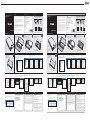 1
1
-
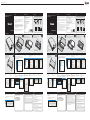 2
2
Aluratek AHDUBS250F Manuel utilisateur
- Catégorie
- Disques durs externes
- Taper
- Manuel utilisateur
- Ce manuel convient également à
dans d''autres langues
- English: Aluratek AHDUBS250F User manual
Documents connexes
-
Aluratek AUH0304F Guide de démarrage rapide
-
Aluratek AHDDU200F Manuel utilisateur
-
Aluratek AHDDU200F Manuel utilisateur
-
Aluratek Tornado plus 2.5" Manuel utilisateur
-
Aluratek Hurricane plus 3.5" Manuel utilisateur
-
Aluratek Tornado AHDUS250F Guide de démarrage rapide
-
Aluratek AHDDS100F Guide de démarrage rapide
-
Aluratek AHDDS100F Manuel utilisateur
-
Aluratek ADS04F Guide de démarrage rapide
-
Aluratek HD 1080P Manuel utilisateur